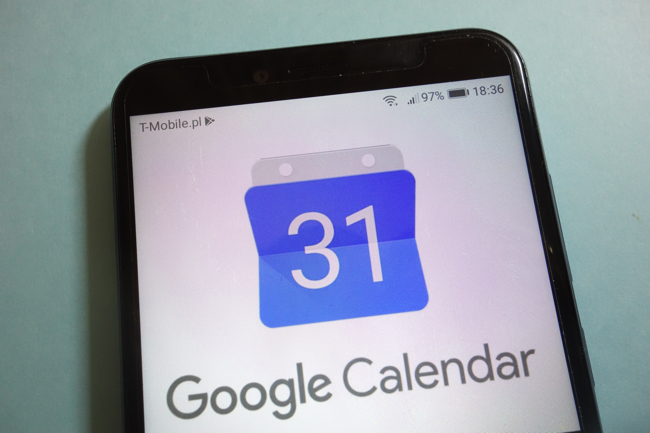
Googleカレンダーは予定を作成したり、リマインダーの設定もできる便利な無料アプリです。そんなGoogleカレンダーの“ウィジェット”をホーム画面に配置することによって、Androidスマホならアプリを起動しなくても、ホーム画面から暦が確認できるのです。
iPhoneの場合はiOS 14から、ホーム画面にウィジェットの追加ができるようになりましたが、2020年11月(iOS 14.2)現在、Googleカレンダーのウィジェットは追加できません。
そこで今回はGoogleカレンダーのウィジェットを配置する方法をはじめ、設定の変更方法などAndroidスマホを使って紹介していきます。
Googleカレンダーの「ウィジェット」とは?
そもそもGoogleカレンダーのウィジェットとは何かを見ていきましょう。
ウィジェットとはホーム画面に配置することによって、アプリを起動しなくても使えるショートカット機能のことです。
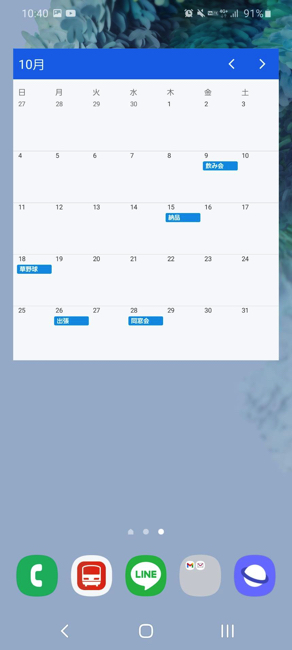
※上の写真のようにホーム画面に配置することによって、アプリを起動しなくてもカレンダーがチェックできます。
ちなみにGoogleカレンダーは、アプリでなくブラウザから確認することもできますが、月/週/日別の表示ができなかったり、そのほか様々な機能面においてアプリの方が使いやすいため、アプリの利用をおすすめします。
AndroidスマホでGoogleカレンダーのウィジェットをホーム画面に追加する方法
それではAndroidスマホにGoogleカレンダーアプリのウィジェットを、ホーム画面に追加する方法を見ていきましょう。なお、使う端末はGalaxy S20なので、普段使っているAndroidスマホと画面表示が多少異なる可能性がありますが、基本的な操作方法はほぼ同じなので、ぜひ参考にしてくださいね。
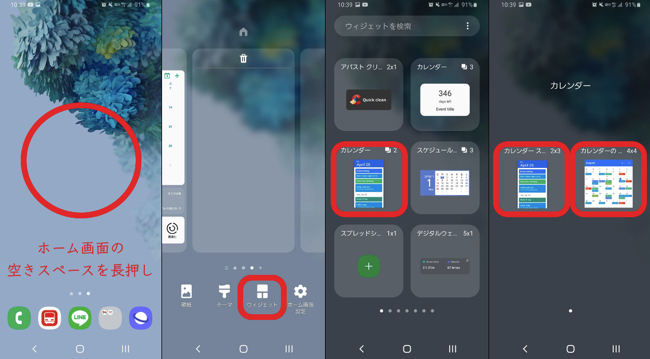
1:ホーム画面の空きスペースを長押し。
2:「ウィジェット」を選択。
3:「カレンダー」を選択。
4:「日表示」にしたい場合は左のウィジェットを、「月表示」にしたい場合は右のウィジェットを長押し。
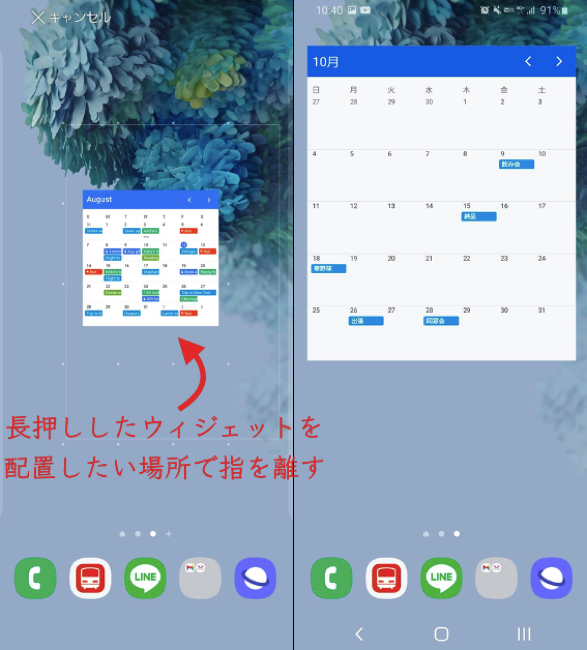
5:指を離さないまま、ホーム画面上の配置したい場所で指を離す。
以上で完了です!
Googleカレンダーのウィジェットのサイズを変更する方法
続いては、ホーム画面に配置したGoogleカレンダーアプリのウィジェットのサイズを変更しましょう。
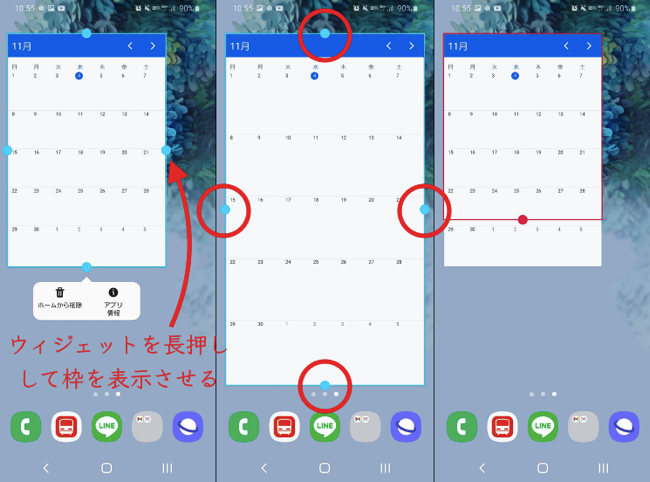
1:ウィジェットを長押しして枠(上の写真の場合は水色)を表示させる。
2:枠の4辺に表示されるポイントを動かしてサイズを調整する。
以上です。なお上の写真右のように、そのウィジェットに定められたサイズ以下の小ささにしようとすると、枠の色が変わりそれ以上の小ささにできないことがわかります。
Googleカレンダーのウィジェットのサイズが変更できない時は?
ホーム画面に配置したGoogleカレンダーアプリのウィジェットのサイズ変更ができない時は、以下の方法を試してみてください。
1:端末を再起動する。
2:Google PlayストアからGoogleカレンダーアプリが最新のバージョンが確認し、旧バージョンであれば更新する。
3:端末のOSのバージョンを設定アプリから確認し、旧バージョンであれば更新する。
Googleカレンダーのウィジェットの設定画面はどこ?
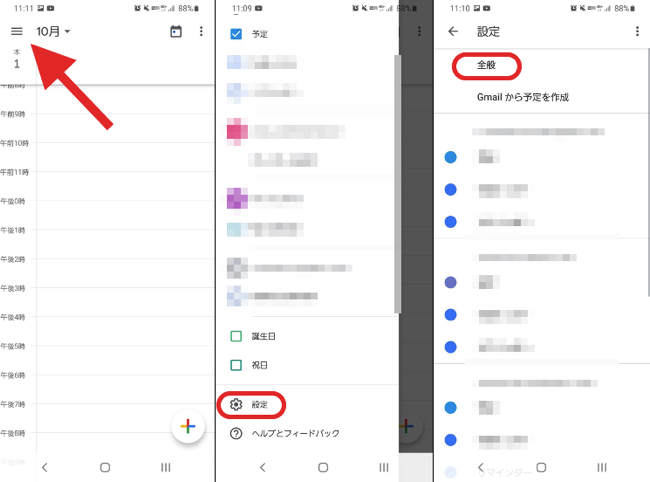
Googleカレンダーのウィジェットおよびアプリの設定画面は、以下の操作で開けます。
1:Googleカレンダーアプリを開き、画面左上の三本線をタップします。
2:「設定」をタップします。
3:「全般」をタップすると設定画面が開きます。
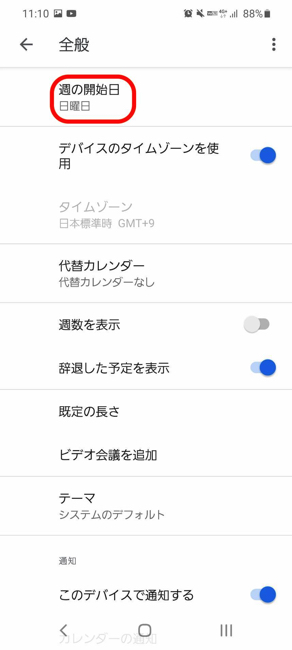
全般画面からは「週の開始日」などを変更できます。デフォルトの設定では「日曜日」になっていますが、週の開始日を変更すればウィジェットにも反映されます。
ホーム画面に配置したGoogleカレンダーのウィジェット……色は変更できる?
Googleカレンダーのウィジェットのカラーは、2020年11月現在変更できません。今後の実装を待ちましょう。
配置したGoogleカレンダーのウィジェットは透過できる?
アプリによってはウィジェットを透過して、ホーム画面の背景画像が透けて見えるようになるものもありますが、Googleカレンダーのウィジェットは2020年11月現在、残念ながら透過はできません。こちらも今後の実装を待ちましょう。
Googleカレンダーのウィジェットで月/週/日表示はできる?
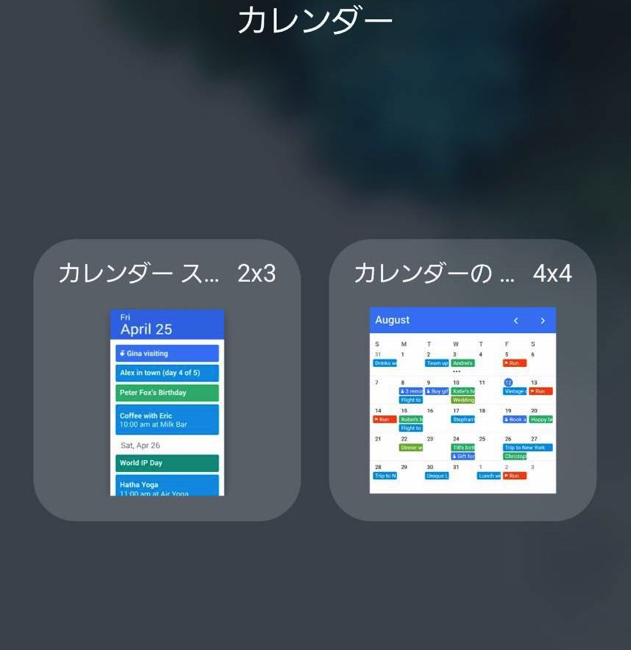
Googleカレンダーのウィジェットは、月/日表示ができます。日めくりカレンダーのように表示したい場合は左側(上写真参考)のウィジェットを選び、月ごとに表示したい場合は右側(上写真参考)を選びましょう。
Googleカレンダーのウィジェットが表示されない時は?
スマホを起動してすぐは、ウィジェットの表示に時間がかかることがあります。スマホの起動後はしばらく待ってみましょう。それ以外のケースでGoogleカレンダーのウィジェットがホーム画面に表示されない時は、1度スマホを再起動してみてください。また、アプリをアップデートしたり、OSを最新のバージョンに更新することで、改善される可能性があります。
※データは2020年11月上旬時点での編集部調べ。
※情報は万全を期していますが、その内容の完全性・正確性を保証するものではありません。
※商品・サービスのご利用はあくまで自己責任にてお願いします。
文/髙見沢 洸















 DIME MAGAZINE
DIME MAGAZINE













